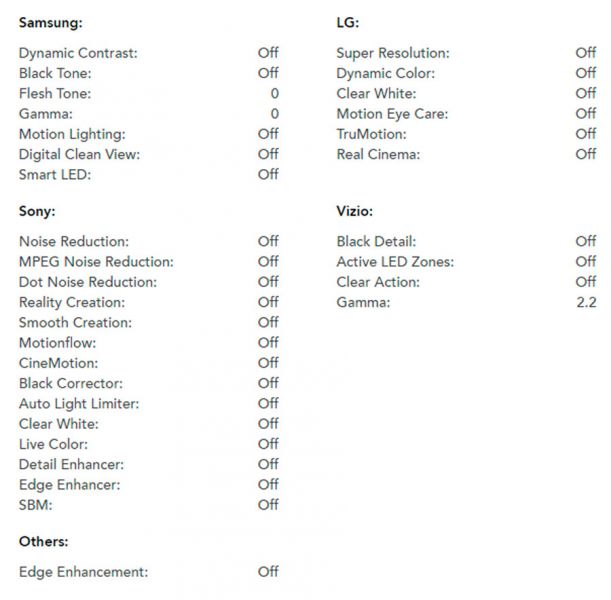Hollywood declarou guerra ao processamento de imagem e aos sistemas de suavização de imagem presente nas TVs. Até o Tom Cruise entrou nessa briga, apelando ao espectador para que mudasse as configurações da TV para tirar o “efeito novela” presente nas imagens.
Agora é a Netflix quem compartilha conselhos para aproveitar ao máximo o filme Roma nas TVs dos seus assinantes. Porém, vai um passo além de Tom Cruise, oferecendo alguns parâmetros específicos para serem aplicados, de acordo com a marca de TV que você possui.
Pode ser um ato atrevido da Netflix, já que a calibragem de imagem depende muito de cada TV. Não apenas dos modelos, mas do tipo de tela, distância da TV para o sofá e da forma em como o usuário percebe as cores e a imagem. Mas vale a pena conferir se o seu setup se alinha com o da Netflix.
Conselhos básicos
Os parâmetros da Netflix se aplicam para a melhor visualização do filme Roma, mas podem ser aplicados a quase todos os filmes.
Para começar, desative a interpolação ou suavizado de movimento (ou TruMotion, Action Smothing, Motion Interpolation, etc). Depois, configure a temperatura de cores em normal (no modo “quente”, teremos uma imagem muito amarelada, e no modo “frio”, muito azulada).
Depois, ative o HDR, já que Roma foi concebido para aproveitar ao máximo tal característica. Para aproveitar o filme ao máximo, você precisa ter uma TV com HDR e o plano de assinatura em 4K da Netflix.
Conselhos avançados
Alguns parâmetros adicionais podem ser ajustados para um resultado ainda melhor.
Antes de prosseguir, leve em consideração que nem todas as TVs contam com os recursos com o mesmo nome. É provável que estejam com nomes diferentes, se é que eles estão disponíveis.
Primeiro, coloque a TV no modo Cinema ou Filme, que é a mais próxima de uma calibração profissional. Na maioria dos casos, temos parâmetros comuns como Contraste, Brilho, Nitidez, etc.
Os valores estabelecidos pela Netflix são:
– Sharpness (Nitidez): 0% (isso é crucial. Em algumas TVs da Sony, o valor é 50%. Se a imagem ficar muito borrada no 0%, coloque em 50%).
– Backlight (Luz de Fundo ou Iluminação Traseira): 100% (não afeta na qualidade de imagem, e você até pode configurar a seu gosto. No caso de luz diurna, é importante deixar no máximo).
– Contraste: 100%
– Brilho: 50%
– Cor: 50%
– Tom: 0%
– Gamma: 2.2 (o 0 se a TV usa números inteiros para esse parâmetro).
– Tonalidade (R/V): 50%
– Relação de aspecto: apenas escaneamento (o nome aqui pode variar, como Overscan, Ajuste de Tela ou termos similares).
Ainda que cada fabricante utilize os seus próprios nomes, a Netflix quis mostrar as opções que devemos desativar em algumas das marcas mais conhecidas.
Para facilitar as coisas: a Netflix pede para desligar tudo o que está relacionado com o processamento de imagem. É curioso ver o tipo de imagem que o diretor do filme ou série concebeu e, para isso, temos que desligar toda a tecnologia das TVs que existem para melhorar a imagem.
E isso não é algo descabido. Qualquer calibrador profissional de TV recomenda a mesma coisa. De novo, os termos podem mudar dependendo da sua TV. Mesmo assim, vale a pena dar uma olhada na configuração de imagem e testar os parâmetros sugeridos pela Netflix.
Via Netflix